JPEG, noto anche come JPG, è un formato di immagine di vecchia data. Lo sviluppatore ha prodotto questo formato al fine di comprimere foto di grandi dimensioni in dimensioni ridotte e condividerle online. Oggi, la maggior parte dei siti Web supporta JPG in modo nativo. Quindi, se hai alcune immagini o foto in formati non compressi, è meglio convertire le immagini in JPEG prima di caricarle o condividerle. Ad essere onesti, ci sono molti software di conversione JPEG su Windows, Mac, Android, iPhone e online. Ma solo pochi sono in grado di produrre risultati JPG di alta qualità. In questo post, condivideremo le migliori immagini con i convertitori JPEG e ti diremo come usarle per ottenere facilmente ciò che desideri.
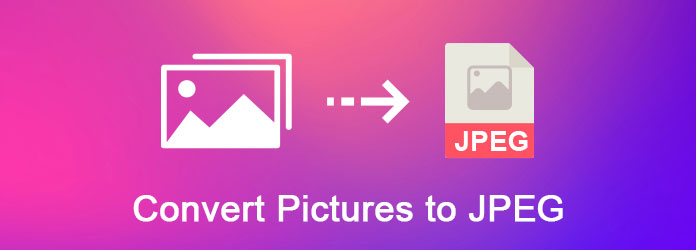
Converti immagini in JPEG
Vantaggi
1. Carica un'immagine fino a 200 MB dal disco rigido o dall'URL.
2. Compatibile con una vasta gamma di formati di immagine, come BMP, PNG, GIF, TIFF, PSD e altri.
3. Ridimensiona la larghezza e l'altezza dell'immagine.
4. Personalizza la qualità e produce JPG più piccoli.
5. Converti le immagini in JPG gratuitamente.
Svantaggi
1. Questo convertitore da immagine a JPG non può gestire più immagini contemporaneamente.
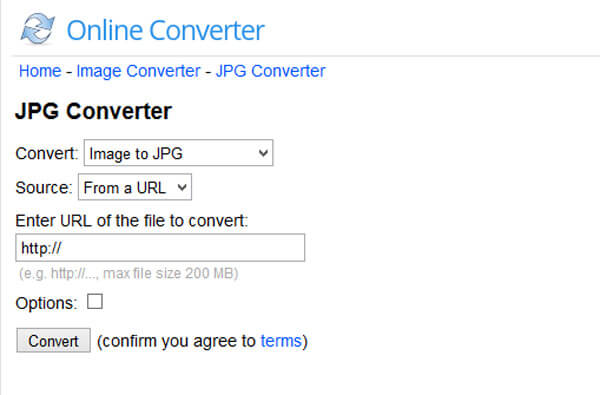
Vantaggi
1. Importa un'immagine dal computer e convertila in JPG.
2. Un clic per convertire le immagini in jpeg.
3. Supporta i formati di immagine comunemente usati.
4. L'interfaccia concisa semplifica la conversione delle immagini.
Svantaggi
1. Questa immagine in convertitore JPEG non ha un'opzione personalizzata.
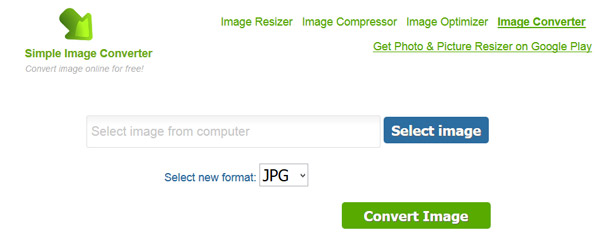
Vantaggi
1. Aggiungi immagini da computer, URL o servizi cloud.
2. Converti più immagini fino a 100 MB in JPG in batch.
3. Salva facilmente tra JPG e dozzine di formati di immagine.
4. Visualizza le dimensioni dell'output.
5. Invia i risultati a Google Drive o Dropbox.
Svantaggi
1. Nessun parametro modificabile.
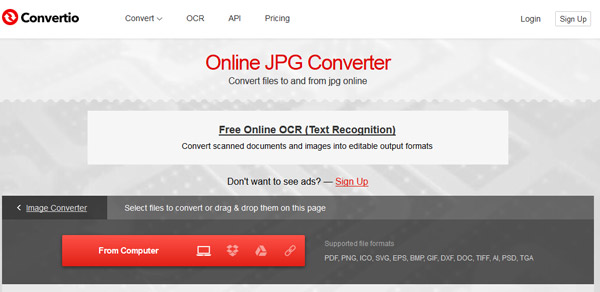
Piattaforma: iOS e Android
Vantaggi
1. Visualizza le immagini nella tua galleria fotografica con le informazioni.
2. Ridimensionare le dimensioni dell'immagine prima di convertire le immagini in JPEG.
3. Converti le immagini in JPG o JPG in un altro formato immagine.
4. Supporta oltre 50 formati di input e output.
5. Invia i risultati alla tua e-mail come allegati.
Svantaggi
1. Questa app di conversione da immagine a JPEG raccoglie i tuoi dati mobili.
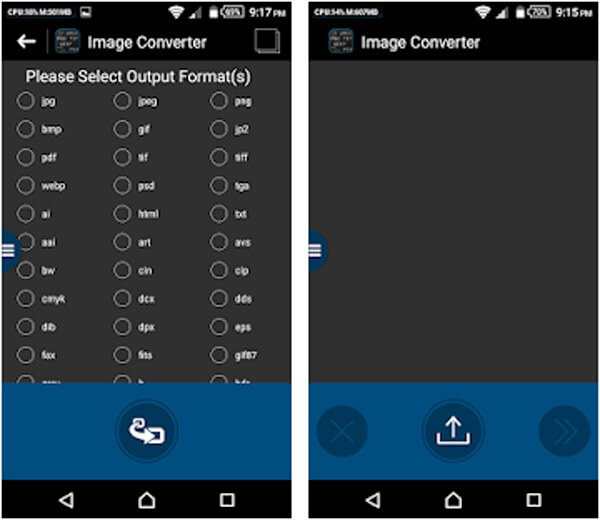
Piattaforma: Android
Vantaggi
1. Seleziona le immagini dalla Galleria o dal Selettore file.
2. Ridimensiona la larghezza e l'altezza dell'immagine prima di convertire le immagini in JPEG.
3. Ripristina la qualità e l'aspetto dell'immagine.
4. Salvare PNG, BMP, TIFF e altri formati in JPG o viceversa.
5. Supporta la conversione batch
Svantaggi
1. Questa immagine al convertitore JPG è grande e utilizza molta memoria.
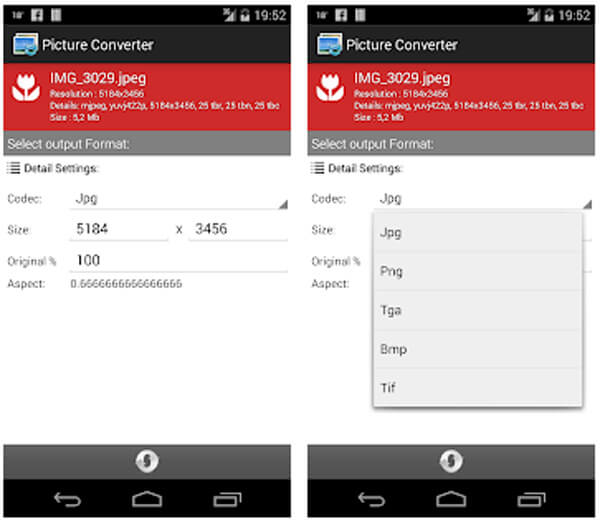
Piattaforma: iOS
Vantaggi
1. Converti le immagini in JPEG o PNG.
2. Riconoscimento automatico delle immagini nell'app Fotocamera o Foto.
3. Supportare JPG, PNG, GIF, BMP, TIFF, TGA e HEIF come formati di input.
4. Disponibile per varie versioni di iOS, incluso iOS 11.1.
5. Gratuito.
Svantaggi
1. Questo convertitore da immagine a JPEG non può ridimensionare o modificare altri parametri.
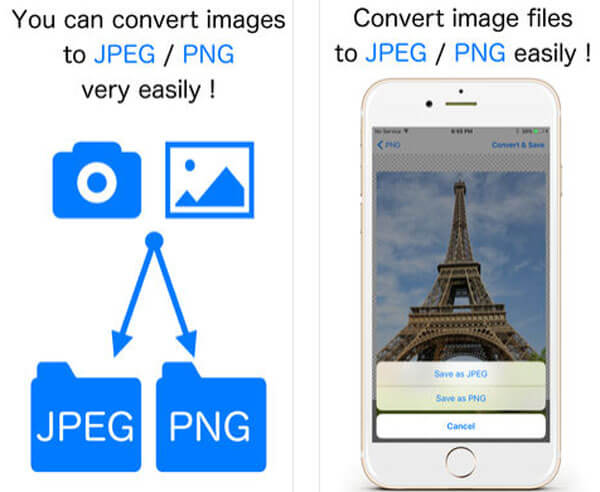
Se vuoi convertire le immagini in JPEG su Windows e Mac, il software di editor di foto integrato, Paint e Preview, potrebbe soddisfare le tue esigenze.
Passo 1 Apri l'immagine che desideri convertire in formato JPG in Windows Paint. Se Paint è il programma predefinito per la visualizzazione di immagini, fare doppio clic su di esso. In caso contrario, è possibile fare clic con il pulsante destro del mouse sull'immagine, selezionare "Apri con" e "Paint".
Passo 2 Successivamente, puoi modificare l'immagine come desideri, ad esempio rimuovere parti indesiderate o ridimensionarle. Converti l'immagine in JPEG, passa direttamente al passaggio successivo.
Passo 3 Fai clic e apri il menu "File", vai su "Salva con nome" e scegli "JPEG" come formato di output. Nella finestra di dialogo Salva con nome, digitare un nuovo nome e fare clic su "Salva" per produrre un file JPG dall'immagine.
Nota: in questo modo non si interromperà l'immagine originale ma si creerà un nuovo file JPEG. E Paint supporta solo la gestione di un'immagine alla volta.
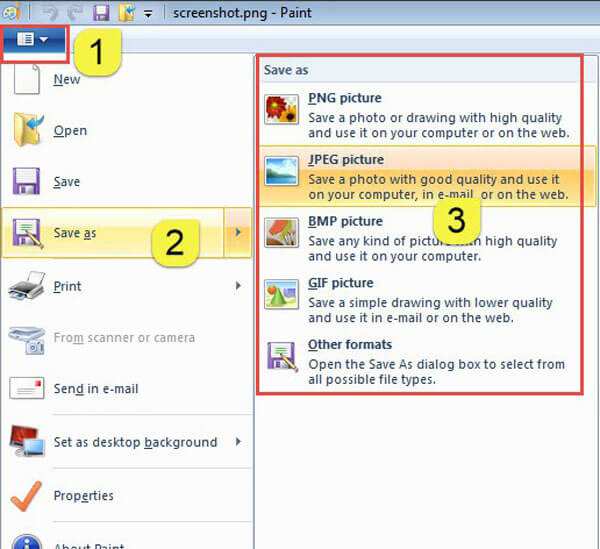
Passo 1 Avvia l'utility Anteprima sul tuo Mac e aggiungi le immagini per convertirle in JPEG in Anteprima. Seleziona tutte le immagini sulla barra laterale sinistra, individua la barra multifunzione in alto e vai su "File"> "Esporta immagini selezionate" per attivare la finestra di dialogo delle opzioni di esportazione.
Passo 2 Seleziona una cartella o creane una nuova per salvare i risultati JPG. Assicurati di selezionare "JPEG" dall'elenco a discesa "Formato".
Passo 3 Infine, fai clic sul pulsante "Scegli" nella finestra di dialogo popup per convertire immediatamente le immagini in JPEG.
Nota: in questo modo non si interromperà l'immagine originale ma si creerà un nuovo file JPEG. E Paint supporta solo la gestione di un'immagine alla volta.
Nota: non è possibile personalizzare la qualità e la risoluzione durante la conversione batch di immagini in Anteprima. Se si converte solo una singola immagine, selezionare "Salva con nome" nel menu File, quindi è possibile ripristinare i parametri dell'immagine. In realtà, per molti tipi di file, gli utenti Mac possono modificare l'estensione del nome del file ed eseguire automaticamente la conversione del formato dell'immagine.
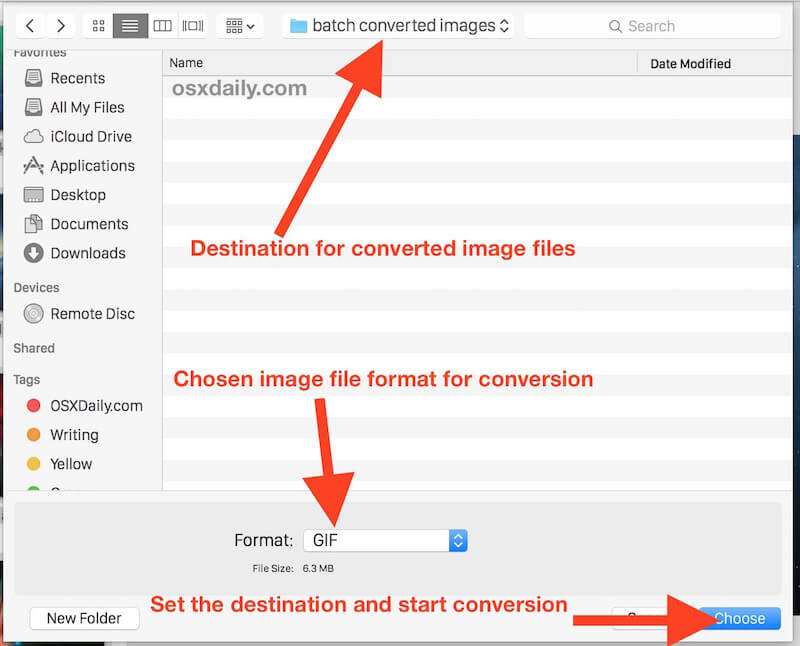
La maggior parte delle app di conversione JPG non può salvare PDF in JPG. Da questo punto, si consiglia Aiseesoft PDF Converter Ultimate.
Le sue caratteristiche principali includono:
1. Converti PDF basati su immagini in JPEG, PNG, GIF, BMP, TIFF e altri formati di immagine.
2. Regola le dimensioni dell'immagine, il colore e altri parametri prima della conversione.
3. Converti in batch più file PDF e produce più immagini contemporaneamente.
4. Oppure selezionare una parte del PDF e creare un'immagine JPG.
5. Riconoscere oltre cento lingue utilizzando la tecnologia OCR.
6. Integrare l'algoritmo avanzato e mantenere la qualità originale durante la conversione.
7. Compatibile con Windows 10 / 8 / 8.1 / 7 / XP e Mac OS.
In una parola, se si desidera estrarre immagini da file PDF senza danneggiare la qualità o convertire interi file PDF in immagini, PDF Converter Ultimate è l'opzione ideale.
In questo tutorial, abbiamo discusso su come convertire le immagini in JPEG su Windows, Mac, iPhone e Android. Prima di tutto, i convertitori JPEG online sono un modo portatile per produrre file JPEG con altre immagini di formato. E se vuoi convertire le immagini in JPEG sul cellulare, le app condivise sopra sono semplici opzioni. Per utenti Windows e Mac, Paint e Preview consentono di ottenere immagini JPEG senza installare nulla sul computer. Infine, abbiamo anche condiviso un convertitore da PDF a JPEG per aiutarti a creare immagini JPEG da file PDF. Ora puoi scegliere il tuo modo preferito e seguire le nostre guide per ottenere ciò che desideri.